Azure mobile app でアラートと通知を管理する
Azure mobile app の通知を使用して、リソースやサービスに関する最新のアラートや情報を入手できます。
Azure mobile app 通知では、プッシュ通知の受信方法を柔軟に選択できます。
Azure mobile app 通知は、モバイル デバイスから Azure リソースを監視および管理するための方法です。 Azure mobile app を使用して、リソースの状態を表示し、問題のアラートを受け取り、是正措置を取ることができます。
この記事では、Azure mobile app で通知を構成するためのさまざまなオプションについて説明します。
ヒント
モバイル デバイスでプッシュ通知を受信するには、デバイス設定が Azure mobile app の通知を許可していることを確認してください。
Service Health アラートのプッシュ通知を有効にする
Azure mobile app のサブスクリプションで Service Health アラートのプッシュ通知を有効にするには、そのサブスクリプションに対する書き込みアクセス許可を含むロール (共同作成者など) を保有している必要があります。 これは、これらの通知を有効にすると、mobile app が、アラートに必要なすべてのリソースを含むリソース グループを作成するためです。 Azure portal でサブスクリプションに対するアクセス権を確認できます。
microsoft.insights リソース プロバイダーがサブスクリプションに登録されていることも確認する必要があります。
特定のサブスクリプションで Service Health のプッシュ通知を有効にするには、次のようにします。
Azure mobile app を開き、Azure アカウントでサインインします。
左上のメニュー アイコンを選択し、[設定] を選択します。
[Service Health 問題のアラート] を選択します。
![Azure モバイル アプリの [設定] ページの [Service Health イシュー アラート] セクションを示すスクリーンショット。](media/alerts-notifications/service-health.png)
トグル スイッチを使用して、プッシュ通知を受信するサブスクリプションを選択します。
[保存] を選択して変更を確認します。
カスタム アラートのプッシュ通知を有効にする
Azure mobile app では、定義したカスタム アラートのプッシュ通知を有効にすることができます。 これを行うには、まず Azure portal で新しいアラート ルールを作成します。
- Azure mobile app で使用しているものと同じ Azure アカウント情報を使用して、Azure portal にサインインします。
- Azure portal で Azure Monitor を開きます。
- [警告(アラート)] (アラート) を選択します。
- [アラート ルールの作成] を選択し、監視するターゲット リソースを選択します。
- アラート ルールの条件、重大度、アクション グループを構成します。 既存のアクション グループを使用することも、新しいものを作成することもできます。
- アクション グループで、[プッシュ通知] の通知の種類を追加し、宛先として Azure mobile app を選択してください。 これにより、Azure mobile app で通知が有効になります。
- [アラート ルールの作成] を選択して変更を保存します。
アラートを表示する
Azure mobile app で現在のアラートを表示するには、いくつかの方法があります。
通知リスト ビュー
下部のツールバーで [通知] アイコンを選択すると、現在のすべてのアラートのリスト ビューが表示されます。
![]()
リスト ビューでは、特定のアラートを検索したり、画面右上のフィルター オプションを使用して特定のサブスクリプションでフィルター処理したりするオプションがあります。

特定のアラートを選択すると、アラートの詳細ページが表示され、次のような詳細情報が表示されます。
- 重要度
- 発生時刻
- App Service プラン
- アラートの条件
- ユーザー応答
- アラートが発生した理由
- 追加情報
- 説明
- サービスの監視
- AlertID
- 抑制の状態
- ターゲット リソースの種類
- シグナルの種類
現在の応答の横にある編集オプション (鉛筆アイコン) を選択すると、ユーザーの応答を変更できます。 [新規]、[承認済み]、[終了] のいずれかを選択し、右上の[完了] を選択します。 また、画面上部の [履歴] を選択すると、アラートのイベントのタイムラインを表示できます。
![Azure モバイル アプリの [アラートの詳細] ページのスクリーンショット。](media/alerts-notifications/alert-details.png)
ホーム ビューのアラート カード
[Azure mobile app] [ホーム] の [アラート] タイルでアラートを表示することもできます。
[アラート] タイルには、次の 2 つの表示オプションがあります: [リスト] または [グラフ] です。
[リスト] ビューには、最新のアラートと次のような最上位レベルの情報が表示されます。
- Title
- アラートの状態
- 重要度
- 時刻
[すべて表示] を選択すると、すべてのアラートを表示する通知リスト ビューを表示できます。
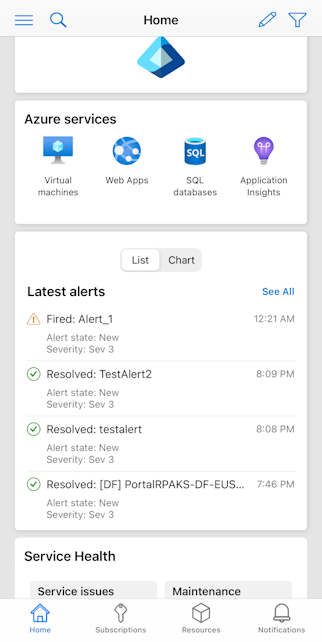
また、[グラフ] ビューを選択すると、最新のアラートの重大度を棒グラフで確認できます。
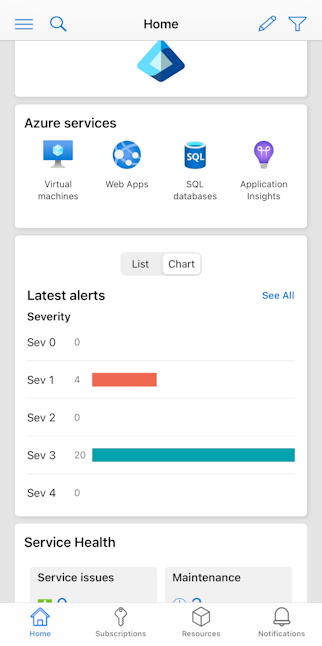
次のステップ
- Azure mobile app の詳細をご覧ください。
- Azure mobile app は、Apple App Store、Google Play、または Amazon App Store から無料でダウンロードできます。